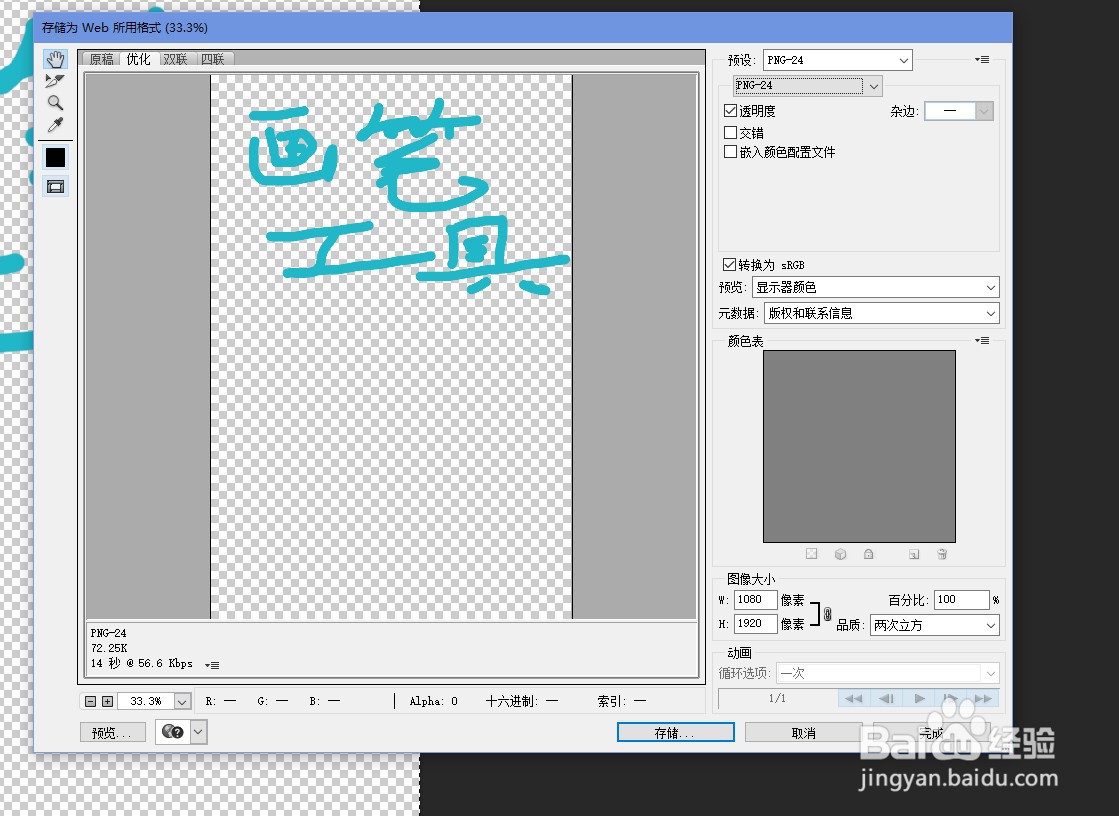1、启动ps软件,点击‘文件’新建菜单,新建一个空白图层,如图示例为1080x1920像素。
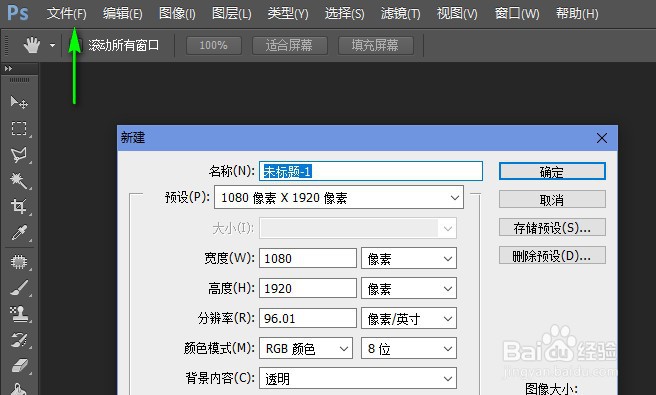
2、点击左侧工具栏如图示一个类似笔的小图标,选中画笔工具项,默认快捷键为b
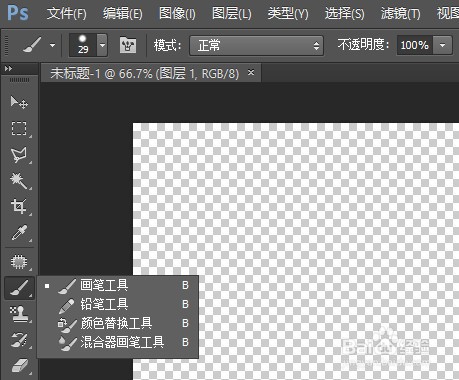
3、切换的画笔的参数设置项,修改画笔的大小或者硬度等参数。硬度参数通常情况下使用默认值即可。如有需要可以自行调整。
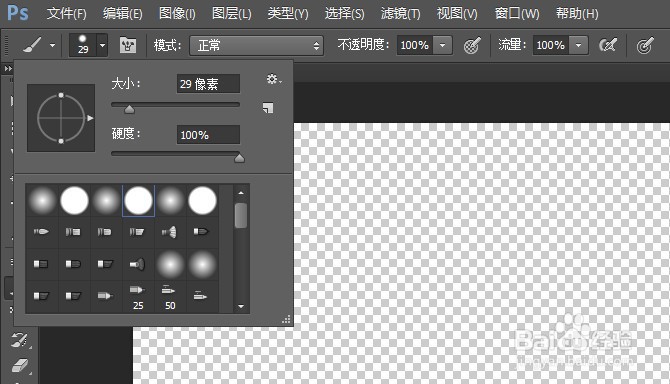
4、在右侧的颜色值面板中,点击为画笔选择一个颜色。本例选择的类似一个青色的颜色。
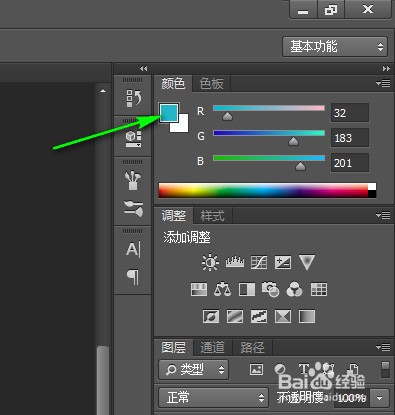
5、鼠标移动至图片区域,在需要的地方按住鼠标左键可以开始书写。就像平时老揉孟阼写字一样。如图示写了画笔工具4个字。除了写文字也可以画图等。
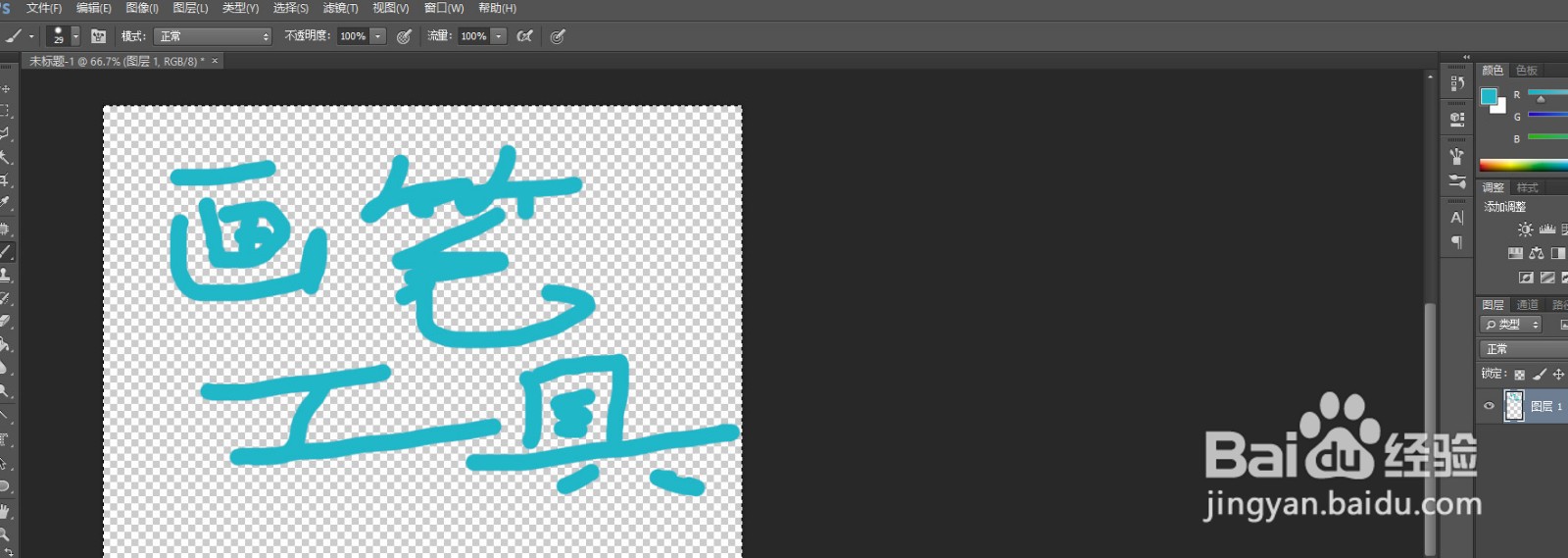
6、写完达到所需效果后,岳蘖氽颐按住alt+shift+ctrl+s组合快捷键,弹出保存图片对话框,选择需保存的图片格式jpg、png等。最后点击存储,选择图片需保存的文件夹路径。确定即可。